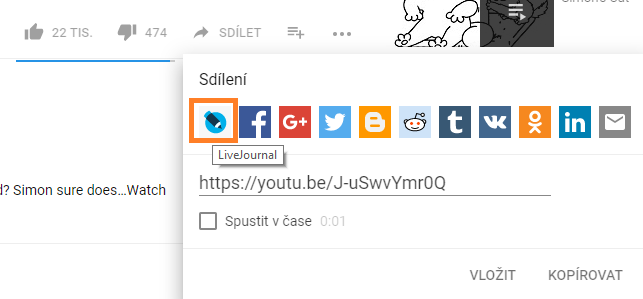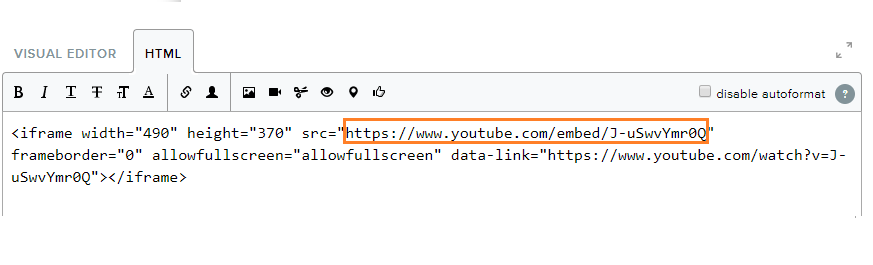1. Přihlášení do Youtube.com
2. Nahrání nového videa
Pro nahrání nového videa slouží tlačítko Nahrát v horní části stránky vedle pole pro vyhledávání. Pamatujte, že standardní limit pro vložení videa na Youtube je 15 minut a ne všechny formáty jsou podporované. Více se dozvíte v návodech na Youtube.com a nyní již k samotnému postupu.
► Stiskněte tlačítko Nahrát a tím dojde k přesměrování na novou stránku, kde se vám zobrazí nové pole s nápisem Vyberte soubory, které chcete nahrát.
► Klikněte do tohoto pole a následně se dostanete do známého procházení souborů, kde musíte vyhledat požadované video ve vašem počítači a vybrat jej pomocí tlačítka Otevřít.
► Nyní dojde k nahrání videa. Tento proces může chvíli trvat, záleží totiž na velikosti videa a rychlosti vašeho internetového připojení.
► Ihned po nahrání videa máte možnost provádět několik dalších úprav, a to pomocí následujících polí.
► Název - toto pole bude zobrazené pod nahraným videem a může sloužit i pro jeho snadné vyhledávání přímo na Youtube.com
► Popis - stručný popis k videu, který se bude zobrazovat v informacích o videu.
► Tagy - jednotlivá slova, nebo slovní spojení, pod kterými bude video možné vyhledat.
► Miniatury videí - vybraný statický obrázek, kterým bude video reprezentováno před spuštěním. Tato úprava bude vidět i ve vašich stránkách.
► Nastavení soukromí - zde můžete vybrat jeden z režimů, který umožní vyhledání a přístup na video.
► Kategorie - kategorie v jaké bude možné video dohledat.
► Po provedení jakékoliv nové změny se vám v pravém dolním rohu zpřístupní tlačítko Uložit změny. Pokud změny neuložíte, nebudou samozřejmě trvalé.
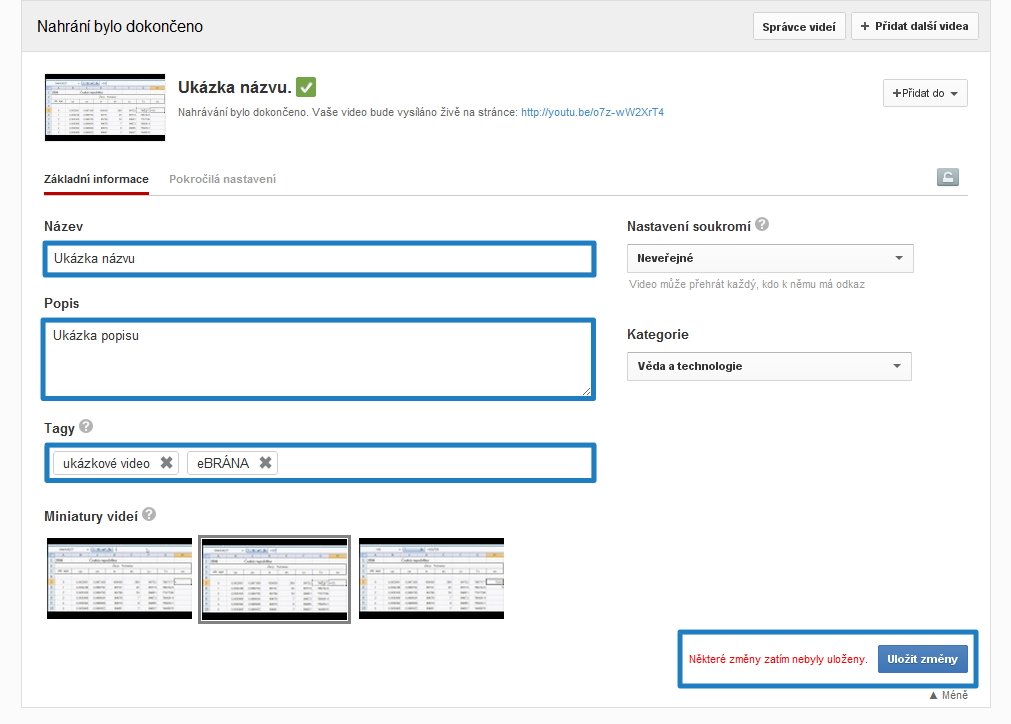
3. Vložení videa do stránek
Videa můžete vkládat pomocí šablon v editoru a to ve 3 rozměrech. Zvolte prostor, kam chcete video vložit. Pokud to bude za textem, stiskněte enter a po té postupujte podle návodu níže.
1. Klikněte na šablony
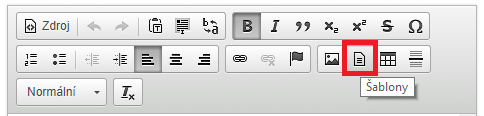
2. Zvolte, jak video chcete vložit
„Video“ vám vloží video v nijak neupravené velikosti. Video bude responzivní, ale okno videa bude větší, než samotné video. Šablona vhodná pro vkládání videa do e-shopu bez levého sloupce (postranního menu).
„Video – poměr stran 16:9“ vloží video s pevnou velikostí v poměru 16:9. Zobrazení videa není responzivní.
„Video – poměr stran 4:3“ vloží video v menších rozměrech s poměrem stran 4:3. Video je responzivní vhodné pro komplexní použití.
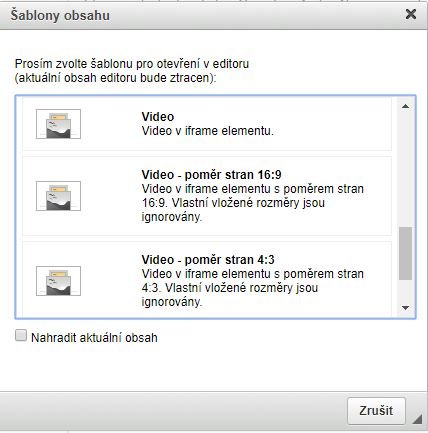
3. Do editoru se vám vloží rám s nápisem iFRAME. Klikněte na něho 2x levým tlačítkem myši.
4. Vložte URL videa z kódu pro vložení na web
► Pro vložení konkrétního vida je potřeba znát URL videa a to URL z kódu pro vložení na web. Kód naleznete na youtube kliknutím na tlačítko Sdílet. Zobrazí se vám okno s možností zkopírovat URL… toto URL video nevloží. Klikněte na ikonku LiveJurnal (viz obrázek níže) a zobrazí se vám kód videa pro vložení na web.